Шаг 1. Перейдите к плагину Conversios. #
В плагине Conversios перейдите к разделу «вкладка «Пиксели и аналитика» и прокрутите вниз, чтобы подключиться к интеграции Pinterest Pixel ID.
Вы будете перенаправлены на интерфейс, аналогичный этому, где вам потребуется интегрировать свой идентификатор пикселя Pinterest.
Шаг 2. Создайте пиксель Pinterest в Pinterest Business Manager. #
Если вы уже создали пиксель, сразу выполните шаг 3. Если вы еще не создали пиксель Pinterest; шаг 2 облегчит вашу задачу.
1. Создайте и войдите в свою учетную запись бизнес-менеджера Pinterest.
2. Вы найдете опцию «Конверсии» в разделе «Реклама». Просто нажмите «Конверсии».
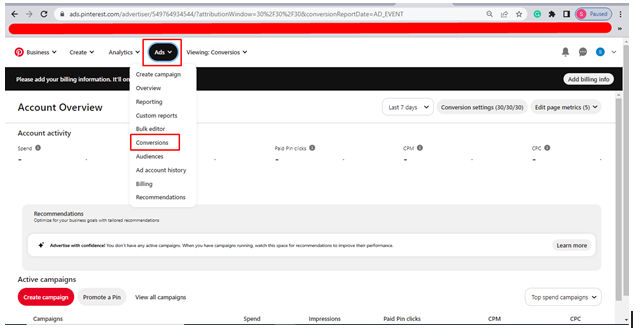
3. Нажав на него, вы найдете «Диспетчер тегов» в раскрывающемся меню слева. и нажмите «Начать».
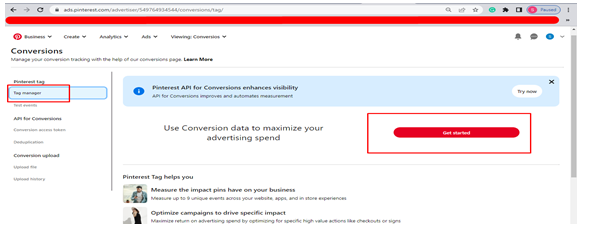
4. После нажатия кнопки «Начать» вы будете перенаправлены на страницу источника данных. Здесь вы найдете идентификатор своего пикселя Pinterest. Теперь скопируйте идентификатор пикселя Pinterest.
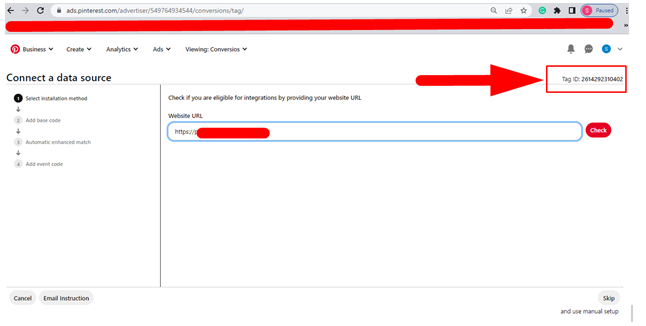
Шаг 3. Интегрируйте идентификатор пикселя Pinterest в плагин Conversios. #
Последний шаг — перейти в плагин Conversios на вкладку «Пиксели и аналитика», где вы можете найти раздел «Идентификатор пикселя Pinterest» в «Настройках пикселей», просто вставьте сюда идентификатор.
Поздравляем, вы успешно создали и интегрировали свой пиксель Pinterest с помощью плагина Conversios. Отслеживать важные показатели и оптимизировать рекламные кампании становится проще.